chrome浏览器中如何使用翻译功能
随着科技的发展,电脑已经成为人们日常生活中必不可少的工具,当我们在使用电脑中的浏览器浏览网页时,如何翻译电脑中的英文网页呢?接下来就由小编来告诉大家。
具体如下:
1.第一步,打开电脑中的chrome浏览器,进入主页后,点击右上角的三点图标。
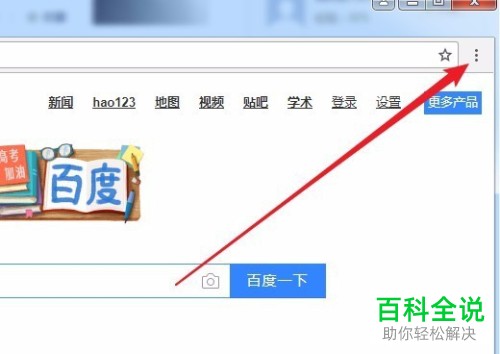
2.第二步,点击弹出下拉菜单中的设置选项。

3.第三步,进入设置页面后,点击左上角的设置按钮。
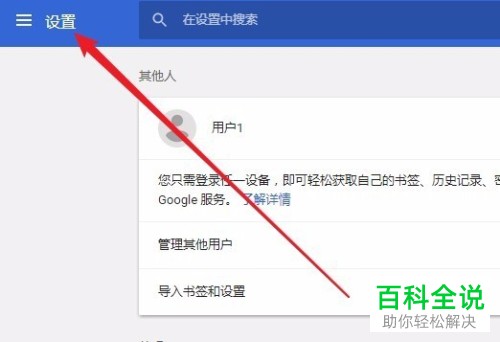
4.第四步,点击弹出的设置菜单栏中的高级选项。
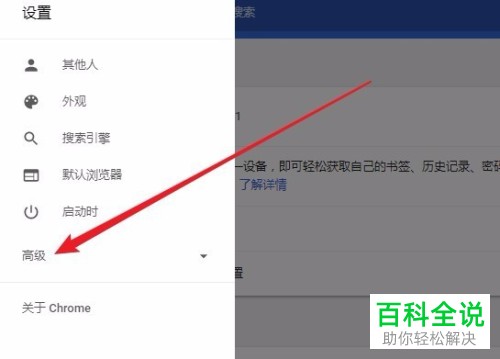
5.第五步,打开高级菜单选项后,点击其中的语言选项。
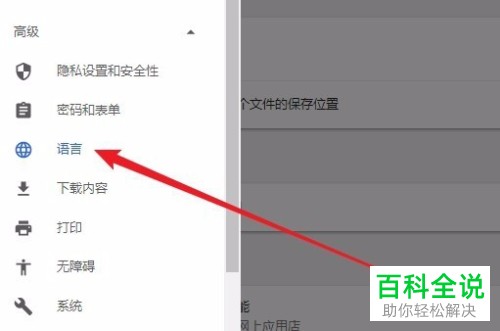
6.第六步,在右侧的详情页面中,点击展开语言选项。

7. 第七步,找到下方的询问是否翻译非您所用语言的网页,点击后侧的开关将其打开。
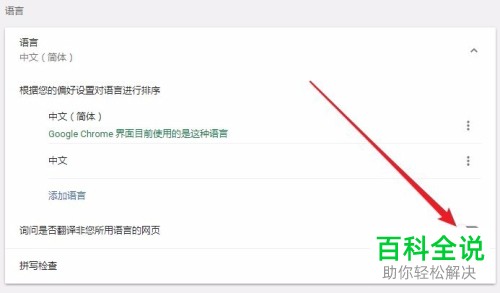
8. 第八步,此时重新打开英文网页,在地址栏右侧就可以看到一个翻译按钮。
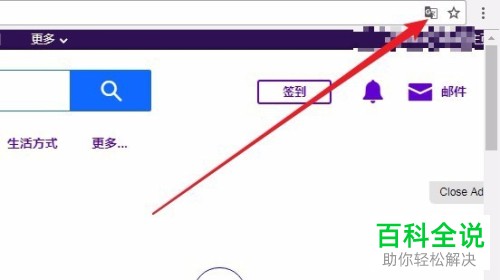
9.第九步,点击翻译按钮后,在弹出提示中选择翻译选项即可自动翻译网页。

以上就是小编为大家带来的开启chrome浏览器中的翻译功能的方法。
赞 (0)

